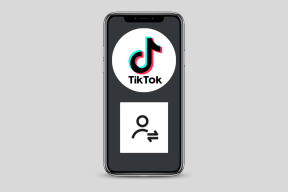Како искључити звук свих на Гоогле Меет-у
Мисцелланеа / / November 29, 2021
Гоогле Меет долази са основним функцијама које су вам потребне за ефикасну комуникацију, али има неке недостатке као и сваки други пристојна апликација за видео позиве. Пример је немогућност истовременог искључивања звука свих учесника у групном позиву. Ту функцију ћете пронаћи у другим апликацијама као што је Мицрософт Теамс, Зоом, и Скипе. Шта ако треба да искључите звук свих у Гоогле Меет групном видео позиву? О решењу ћемо причати у овом посту.

Опусти се, ниси сам док се боре с тим. Хиљаде корисника попут вас траже начине да искључе звук свих учесника у видео снимку Гоогле Меет-а. Без даљег одлагања, пређимо на одељак у наставку да бисмо сазнали како да искључите звук свих у Гоогле Меет-у.
Белешка: Решења наведена у наставку су применљива само на ПЦ/веб кориснике Гоогле Меет-а. Не можете користити ове трикове у његовој мобилној апликацији или мобилном претраживачу.
1. Искључите картицу претраживача
Једно сјајно решење за искључење звука свих учесника у Гоогле Меет-у је да искључите звук картице која покреће састанак. Гоогле је применио функцију Муте Таб у Цхроме-у
још 2017. године у ту сврху — да искључите звук са оних веб локација које пуштају досадан звук у позадини. Ако немате времена да пратите извор звука на веб локацији, можете једноставно искључити целу картицу.Поред Цхроме-а, и други популарни претраживачи попут Мицрософт Едге и Мозилла Фирефок такође омогућавају корисницима да искључе звук картица. Пошто Гоогле Меет нема изворну функцију за даљинско искључивање звука учесника, функција картице Искључи звук је бриљантна импровизација.
Да ли си знао: За кориснике веба, Гоогле Меет видео састанак ради само на Гоогле Цхроме-у, Мозилла Фирефок-у и Мицрософт Едге-у.

Да бисте искључили звук свих у Гоогле Меет-у, требало би да искористите предности картице Искључи звук у прегледачу. То је прилично једноставна ствар за примену, али ми ћемо вам показати како да то урадите у Цхроме-у, Фирефок-у и Мицрософт Едге-у.
Искључите звук свих у Гоогле Меет-у у Цхроме-у
Корак 1: Покрените Цхроме прегледач и кликните десним тастером миша на картицу Меет.

Корак 2: Изаберите Муте сите.

То ће искључити сав звук/звук који долази са веб локације која је активна на картици док га не укључите. Сходно томе, ово ће (индиректно) искључити звук свих у Гоогле Меет позиву.
Да бисте укључили звук Гоогле Меет-а, можда када треба да чујете говор учесника, морате да кликнете десним тастером миша на картицу и изаберете Укључи звук на сајту.

Једна мана Цхроме-ове функције Муте сајта је то што искључује друге картице за исту локацију која подржава функцију. Рецимо да имате 3 ИоуТубе картице отворена. Када искључите звук једне од картица, Цхроме ће искључити и друге две ИоуТубе картице.
Искључите звук свих на Гоогле Меет-у у Фирефок-у
Функција Искључи звук у прегледачу Мозилла Фирефок такође се може импровизовати да искључи звук свих на Гоогле Меет-у. Пратите доле наведене кораке да бисте то урадили.
Корак 1: Покрените Мозилла Фирефок на рачунару и кликните десним тастером миша на картицу Гоогле Меет.
Корак 2: Изаберите Искључи звук на картици да бисте искључили звук Гоогле Меет-а.

То би требало да стави укрштену икону звучника на картицу. То је показатељ да је звук картице искључен, као и сви у вашем Гоогле Меет видео позиву.

Да бисте укључили звук Гоогле Меет-а у Фирефок-у, кликните десним тастером миша на картицу са искљученим звуком и изаберите Укључи звук картице.

Искључите звук свих на Гоогле Меет-у у Мицрософт Едге-у
На Мицрософт Едге-у можете да користите функцију „Искључи звук на картици“ да бисте искључили звук свих у Гоогле Меет позиву. Можете проверити и друге Мицрософт Едге савети и трикови уз то. Процес је прилично лак и јасан; кораци су наведени у наставку.
Корак 1: Покрените Мицрософт Едге у прегледачу и кликните десним тастером миша на картицу Гоогле Меет.
Корак 2: Изаберите картицу Искључи звук.

Про врх: Такође можете да користите пречицу на тастатури „Цтрл + М“ да бисте искључили звук картице у Мицрософт Едге-у.
2. Искључите звук помоћу проширења претраживача
Постоје Цхроме екстензије које вам омогућавају да искључите картицу у прегледачу. Ова проширења ће вам бити корисна ако (и) желите да искључите звук свих у Гоогле Меет позиву и (ии) желите да искључите звук на одређеној картици, а да не морате да искључите звук целе веб локације – у Цхроме-у, тј.
Тестирали смо неколико ових екстензија и открили да је 'Искључи картицу (од трмцнвн)' стабилна. Преко 50.000 људи га користи и дали су му оцену од 5 звездица у Цхроме веб продавници.
Пратите кораке у наставку да бисте сазнали како да користите екстензију да искључите звук неколико учесника у Гоогле Меет-у.
Корак 1: Посетите страницу са екстензијом Искључи звук и додирните дугме „Додај у Цхроме“ да бисте га инсталирали у прегледачу.

Инсталирај Муте Таб (од трмцнвн)
Корак 2: Додирните дугме Додај проширење на упиту да бисте потврдили инсталацију.

Корак 3: Сада, да бисте искључили Гоогле Меет картицу и све на њој, додирните икону звучника у Цхроме менију поред траке за адресу.

То ће ставити слово М испод иконе звучника, што значи да је картица искључена. Да бисте укључили звук картице, једноставно додирните икону звучника (са М испод ње).

Искључите буку
Искључивање звука учесника појединачно у Гоогле Меет-у може бити заморно, посебно ако угошћујете велику публику. Није сигурно да ли ће (или када) Гоогле представити изворну функцију „Искључи све“ на платформи за видео позиве. У међувремену, можете користити трикове поменуте изнад да истовремено искључите звук свих учесника у вашем Гоогле Меет видеу.
Следеће: Желите да видите све учеснике у Гоогле Меет-у? Пронађите како да користите и омогућите распоред на мрежи или плочицама у Гоогле Меет-у на Андроид-у, иПхоне-у, иПад-у, Виндовс-у и Мац-у.